यह सरल सुधार आउटलुक को फिर से स्थिर बनाता है।
- नया आउटलुक ऐप अभी भी कुछ लोगों के लिए परेशानी का कारण बन रहा है।
- नए डिज़ाइन को आज़माने पर ऐप फ़्रीज़ हो जाता है और अटक जाता है।
- सौभाग्य से, इस मुद्दे का एक सरल समाधान है।
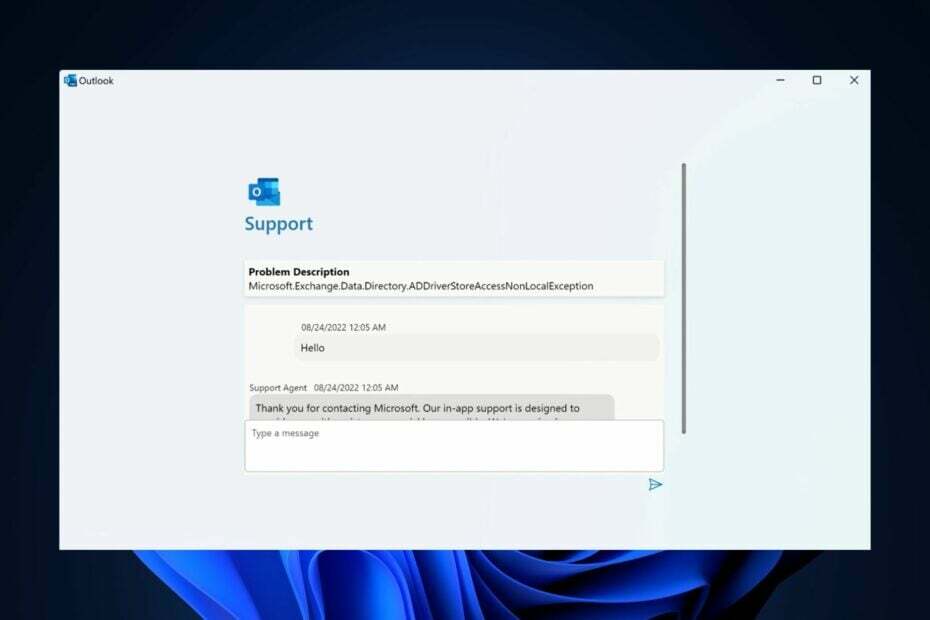
एक्सडाउनलोड फ़ाइल पर क्लिक करके स्थापित करें
- रेस्टोरो पीसी रिपेयर टूल डाउनलोड करें जो पेटेंटेड टेक्नोलॉजीज के साथ आता है (पेटेंट उपलब्ध है यहाँ).
- क्लिक स्कैन शुरू करें विंडोज की उन समस्याओं को खोजने के लिए जो पीसी की समस्याओं का कारण बन सकती हैं।
- क्लिक सभी की मरम्मत आपके कंप्यूटर की सुरक्षा और प्रदर्शन को प्रभावित करने वाली समस्याओं को ठीक करने के लिए।
- रेस्टोरो द्वारा डाउनलोड किया गया है 0 इस महीने के पाठक।
विंडोज 11 के लिए आउटलुक आपके ईमेल का ट्रैक रखने के लिए एक उपयोगी टूल है, लेकिन
कभी-कभी यह विभिन्न कारणों से छोटी हो सकती है। उदाहरण के लिए, रेडिट पर, इस उपयोगकर्ता को आउटलुक के साथ कोई समस्या थी. ऐप का नया संस्करण विंडोज 11 में बिल्कुल नहीं खुलेगा।नया आउटलुक ऐप मेरे लिए टूटा हुआ है
द्वारा यू/पूरी तरह से geekdom में विंडोज़ 11
पोस्ट में, उपयोगकर्ता आउटलुक के नवीनतम संस्करण को सक्षम करने का प्रयास कर रहा है, केवल यह फ्रीज और अटक जाने के लिए। और यह कुछ समय के लिए चलता है और फिर रुक जाता है। समर्थन तक पहुँचने का प्रयास करते समय, ऐप कहता है कि कुछ गलत हो गया। और वह त्रुटि हो रही है।
आउटलुक में कथित तौर पर अतीत में कुछ मुद्दे थे लेकिन उन्हें नए संस्करण पर भी बने रहना काफी निराशाजनक है। सौभाग्य से, उपयोगकर्ता ने उसी समस्या से निपटने के लिए दूसरे Reddit उपयोगकर्ता से तुरंत समाधान ढूंढ लिया है।
इसलिए यदि आपको आउटलुक के साथ भी यही समस्या है, तो इस समाधान को आजमाएं और देखें कि क्या यह आपके लिए भी काम करता है।
यहां बताया गया है कि नए आउटलुक को कैसे ठीक किया जाए, त्रुटि को सफलतापूर्वक लॉन्च नहीं किया जा सका
- सबसे पहले और सबसे महत्वपूर्ण, सुनिश्चित करें कि आप छिपी हुई फ़ाइलें देख सकते हैं।
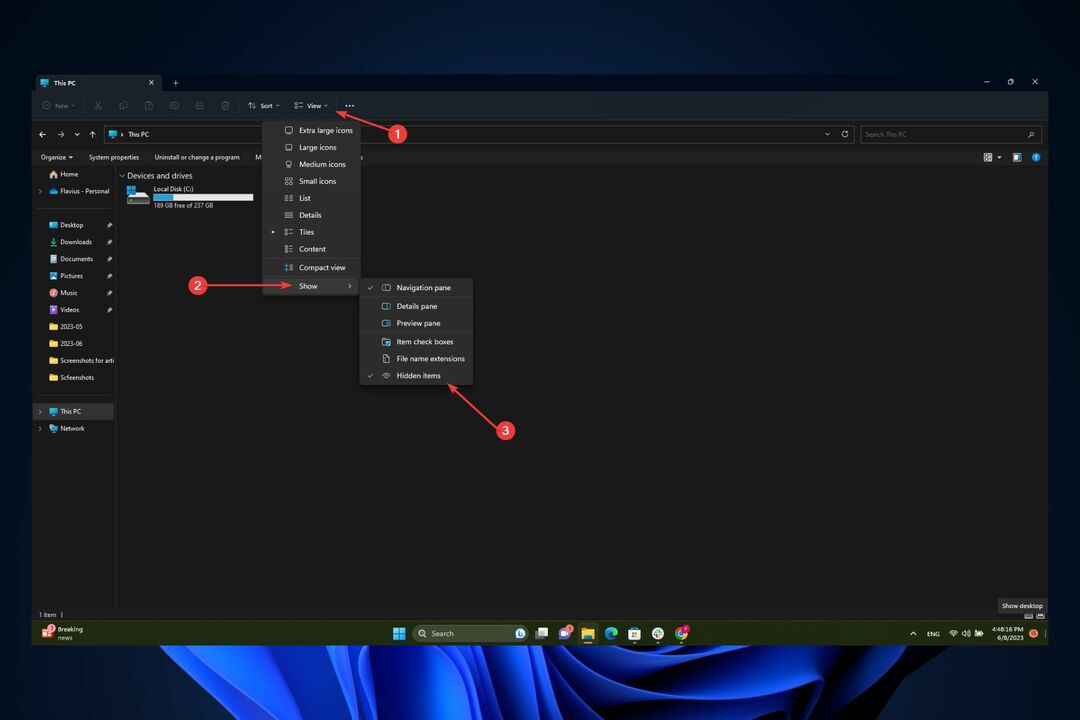
- यूजर्स फोल्डर में जाएं।
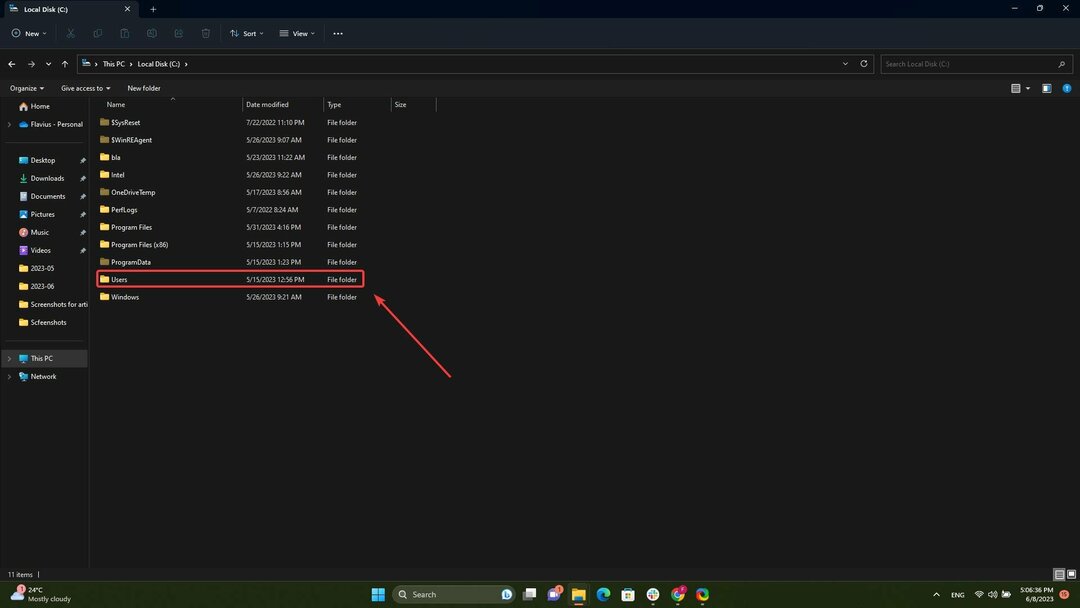
- एक बार जब आप वहां हों, तो अपने पीसी का नाम देखें और उस तक पहुंचें।
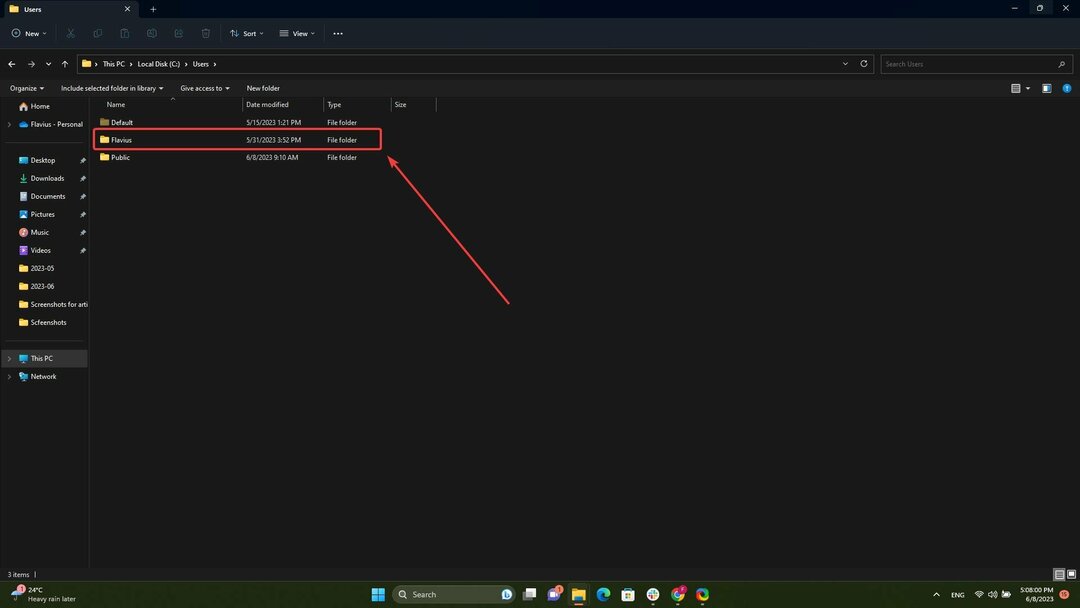
- ऐपडाटा का चयन करें और इसे एक्सेस करें।
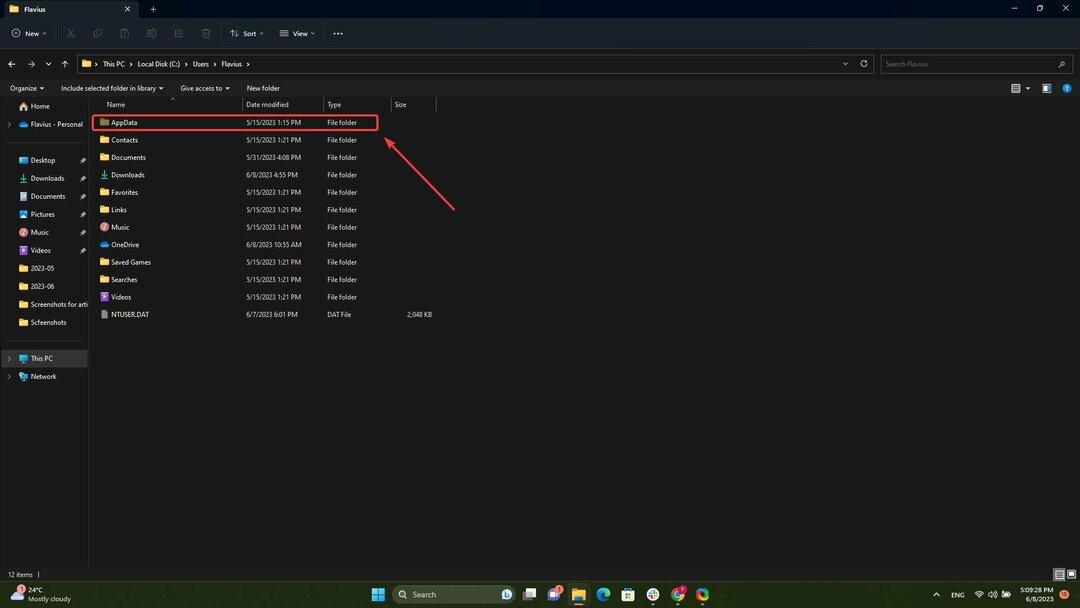
- AppData से, स्थानीय फ़ोल्डर में जाएँ।
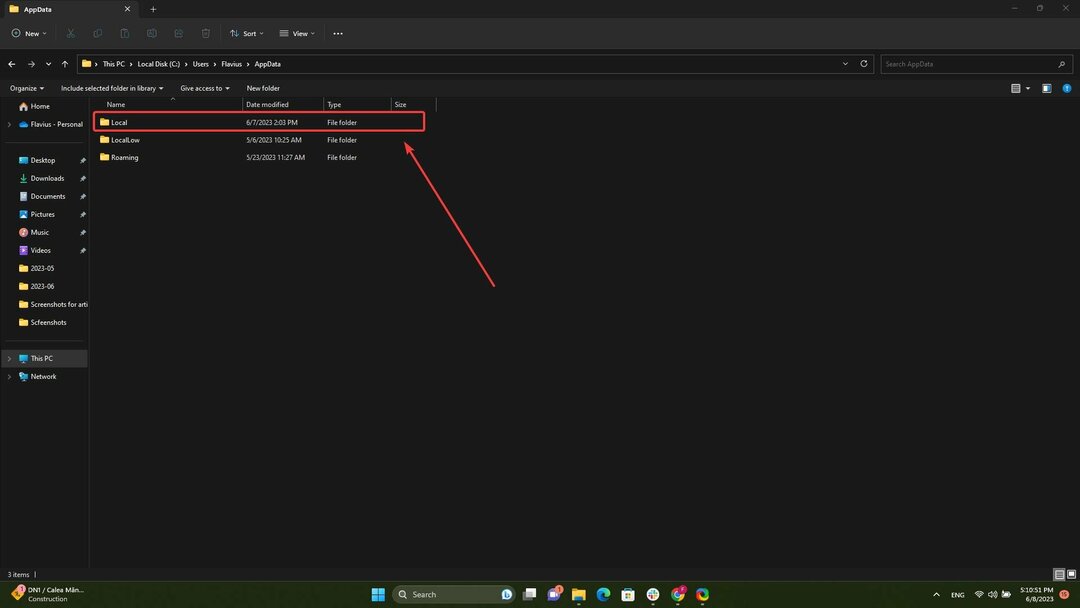
- स्थानीय फ़ोल्डर में, Microsoft फ़ोल्डर पर जाएँ।
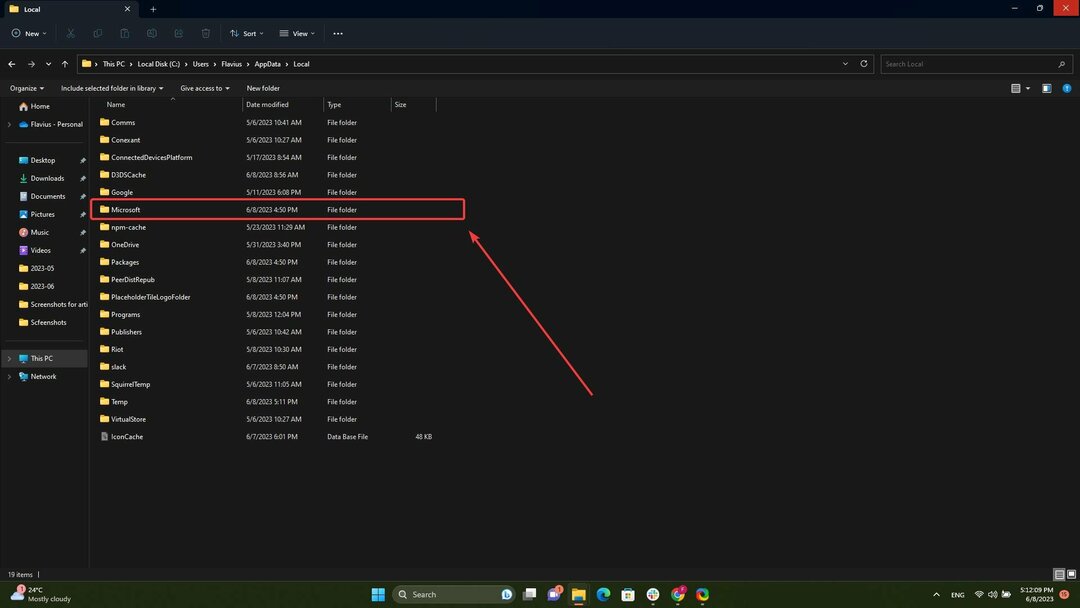
- Microsoft फ़ोल्डर में, Olk फ़ोल्डर का पता लगाएँ और उसे हटा दें।
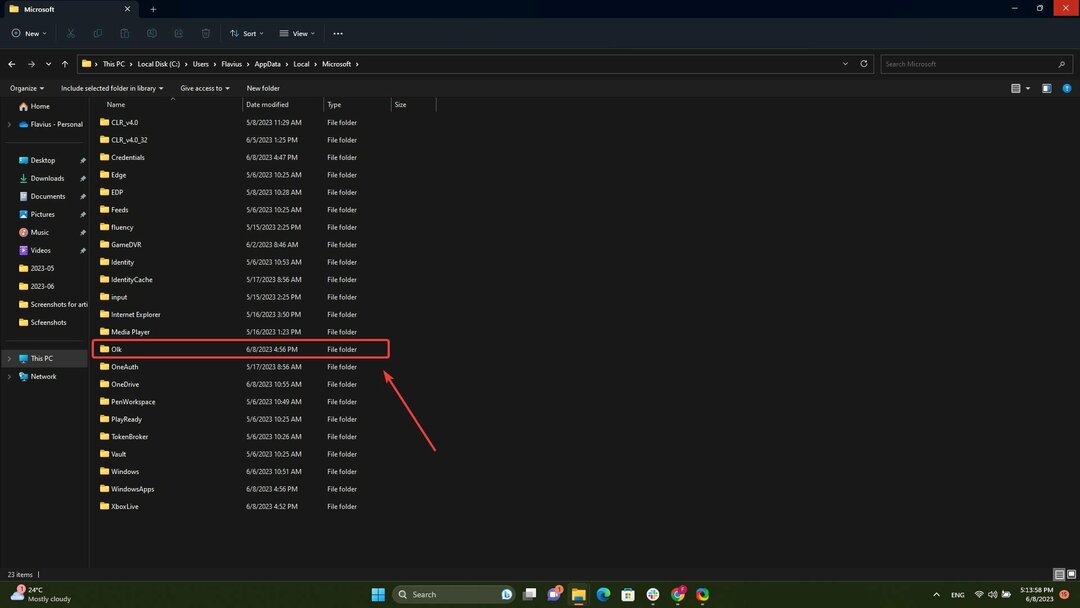
आपका नया आउटलुक ऐप अब काम करना चाहिए, लेकिन अगर यह काम नहीं करता है, तो OneAuth फ़ोल्डर को भी हटा दें और देखें कि यह अब काम करता है या नहीं।
Reddit थ्रेड में, उपयोगकर्ता ने कहा कि Olk फ़ोल्डर को हटाने से आउटलुक को पुनर्स्थापित करने और कष्टप्रद ठंड बग को हल करने में काम आया।
जैसा कि हमने पहले बताया, आउटलुक में बहुत सारी समस्याएं हैं, लेकिन माइक्रोसॉफ्ट इसमें लगातार सुधार कर रहा है। ऐप आम तौर पर उपयोग करने के लिए एक बढ़िया टूल है, खासकर यदि आपके पास कई ईमेल हैं। हाल ही में, Microsoft ने इसमें Gmail के लिए समर्थन जोड़ा, ताकि आप अपने जीमेल से भी लॉगिन करना चुन सकें।
हम आशा करते हैं कि जब आप ऐसी किसी समस्या का सामना कर रहे हों तो यह समाधान आपके काम आएगा। यदि आपने पहले इसका अनुभव किया है, तो हमें इसके बारे में नीचे टिप्पणी अनुभाग में बताएं।
अभी भी समस्या है? उन्हें इस टूल से ठीक करें:
प्रायोजित
यदि ऊपर दी गई सलाहों से आपकी समस्या का समाधान नहीं हुआ है, तो आपके पीसी में विंडोज़ की गंभीर समस्याएँ आ सकती हैं। हम अनुशंसा करते हैं इस पीसी मरम्मत उपकरण को डाउनलोड करना (TrustPilot.com पर बढ़िया रेटेड) उन्हें आसानी से संबोधित करने के लिए। स्थापना के बाद, बस क्लिक करें स्कैन शुरू करें बटन और फिर दबाएं सभी की मरम्मत।


![फ़ाइल संरक्षित दृश्य में नहीं खुल सकी [एक्सेल, वर्ड]](/f/80b4e5107b1955d3f6cb2afc3441b626.jpg?width=300&height=460)